AutoCAD上机实验指导书
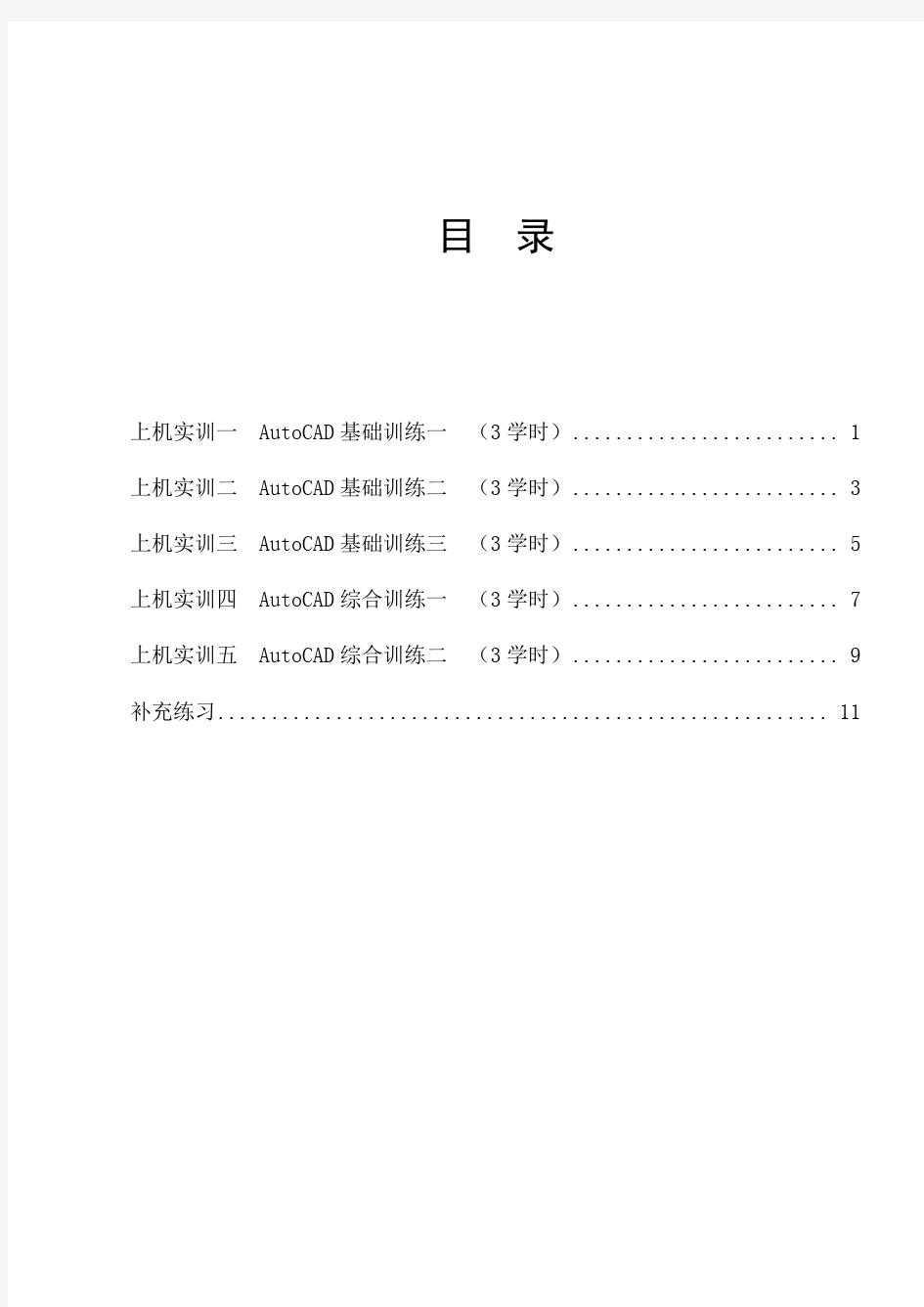

目录
上机实训一 AutoCAD基础训练一(3学时) (1)
上机实训二 AutoCAD基础训练二(3学时) (3)
上机实训三 AutoCAD基础训练三(3学时) (5)
上机实训四 AutoCAD综合训练一(3学时) (7)
上机实训五 AutoCAD综合训练二(3学时) (9)
补充练习 (11)
上机实训一 AutoCAD基础训练一(3学时)
本实验可不标注尺寸。
图1
图2
图3
图4
图5
图6
上机实训二 AutoCAD基础训练二(3学时)
本实验要求标注尺寸。
图1
图2
图3
图4
上机实训三 AutoCAD基础训练三(3学时)
本实验要求标注尺寸。
图1
图2
图3 图4
图3
图5
上机实训四 AutoCAD综合训练一(3学时)
本实验要求标注尺寸。
图1
图2
图3
图4
上机实训五 AutoCAD综合训练二(3学时)
图1
图2
补充练习
图1
图2
CAD实验报告
实验报告 课程名称:制图基础及计算机绘图 学生姓名: 班级学号: 指导教师: 指导单位: 日期: 2014年 12 月 20日至 2014 年 12 月 23 日
实验一平面图形的设计 班级学号姓名 第周星期第节成绩 一、实验目的 1. 学会打开、关闭和保存图形文件和熟悉MDT2004DX的界面。熟悉 MDT2004DX环境及常用绘图命令和编辑命令。 2. 学会部分常用绘图命令和编辑命令,掌握工具栏的调用方法。 3. 学会视窗的显示控制和图层的建立,学会注写文字。 二、实验内容 按图示尺寸完成横置A4图一张,尺寸标注不作要求。横置A4图纸幅面尺寸、图框、标题栏按教材第1章相关内容绘制。 实验步骤: 一.启动CAD 选择桌面快捷键cad,双击打开。
1.创建新图形文件 选择菜单“文件→新建部件文件”,在选择样板对话框中选择acad.dwt,如图1所示。 2.绘制297X210 A4图纸。 命令如下: 命令: l LINE 指定第一点: 指定下一点或[放弃(U)]: 297 指定下一点或[放弃(U)]: 210 指定下一点或[闭合(C)/放弃(U)]: 297 指定下一点或[闭合(C)/放弃(U)]: c
3.绘制图框 使用Offset命令,使左边界向右偏移25。上下和右边界都偏移 5 命令: _offset 当前设置: 删除源=否图层=源OFFSETGAPTYPE=0 指定偏移距离或[通过(T)/删除(E)/图层(L)] <20.0000>: 25 指定偏移距离或[通过(T)/删除(E)/图层(L)] <25.0000>: 5
4.去处图框四角多余的部分 命令: amfillet2d (标注模式:关)(剪切模式) 当前圆角半径= 10 选择第一个对象或[多段线(P)/设置(S)/标注(D)]<设置>: 选择第二个对象或<按回车键表示多段线>: 图元无法用自身圆角。(标注模式:关)(剪切模式) 当前圆角半径= 10 选择第一个对象或[多段线(P)/设置(S)/标注(D)]<设置>:s (标注模式:关)(剪切模式) 当前圆角半径= 0 选择第一个对象或[多段线(P)/设置(S)/标注(D)]<设置>: 选择第二个对象或<按回车键表示多段线>:(标注模式:关)(剪切模式) 当前圆角半径= 0 选择第一个对象或[多段线(P)/设置(S)/标注(D)]<设置>: 选择第二个对象或<按回车键表示多段线>:(标注模式:关)(剪切模式) 当前圆角半径= 0 选择第一个对象或[多段线(P)/设置(S)/标注(D)]<设置>: 选择第二个对象或<按回车键表示多段线>:(标注模式:关)(剪切模式) 当前圆角半径= 0 选择第一个对象或[多段线(P)/设置(S)/标注(D)]<设置>: 选择第二个对象或<按回车键表示多段线>:(标注模式:关)(剪切模式) 当前圆角半径= 0
AutoCAD二次开发实验一
实验一 ObjectARX .NET托管开发包的使用 一,主要内容 1、下载安装ObjectARX .NET托管开发包 2、创建AutoCAD命令 3、创建自定义用户菜单 4、创建自定义用户工具条 5、创建用户自定义窗体 二,主要步骤 1,下载安装ObjectARX 不同的ACAD版本用不同的开发包及开发环境 ACAD2000~ACAD2002 : VC++ 6.0 ACAD2004~ACAD2006 : https://www.360docs.net/doc/391696419.html, 2002 ACAD2007~ACAD2009 : https://www.360docs.net/doc/391696419.html, 2005 ACAD2010~ACAD2011 : https://www.360docs.net/doc/391696419.html, 2008 ACAD2012~ : https://www.360docs.net/doc/391696419.html, 2010 下载ObjectARX 在打开打开默认网页浏览器并浏览网站. 的网页上,点击License & Download(许可&下载). 填写必填字段并选择ObjectARX for AutoCAD 2012. 点击Submit(提交)按扭. 在下载页, 点击Download Now(现在下载)使用下载管理器或点击Standard Download Method(标准下载方法)使用你的网页浏览器的默认下载方法下载. 点击Save(保存)或用于保存文件到你的本地驱动器的选项。指定下载ObjectARX SDK安装包文件存放的位置。一旦安装包文件下载完成,就浏览你保存在本地的安装并双击它,安装向导将显示在ObjectARX <释放>对话框中, 指定一个新的安装位置或接受默认的安装位置。点击Install(安装)按扭. 如果没有遇到问题,安装向导完成后关闭它 安装ObjectARX向导和托管项目模板 一旦 ObjectARX SDK被安装,请使用默认目录c:\ObjectARX
2015VB实验指导书
计算机程序设计基础(VB)实验指导书主编:刘华伟 单位:信息工程学院
实验报告要求:每次实验要求写实验报告(word电子版),包括实验名称,实验目的,实验内容,所有主要界面(需把界面图贴上,用截图工具)和所有源程序(将代码复制粘贴到word报告里),每次上机课后的周五理论课对上机题目进行讲解,每次上机实验报告要求在上机内结束前提交,如果没做完最迟当天内提交给教师信箱458007844@https://www.360docs.net/doc/391696419.html, 只能用自己的邮箱在这个时间段提交。 提交格式:邮件名和word文件名均为: 公141班张三000000第1次作业 第一次上机课要做实验指导书中前两次实验的内容,将两次上机的实验报告都写在同一个word文档里提交。以后每次上机均做一次实验的内容。
实验一VB6.0环境和程序设计初步 一、实验目的 1.学会使用VB开发环境。 2.学会建立、编辑、运行一个简单的VB应用程序的全过程。 3.掌握变量的概念及使用。 4.通过程序实践结合课堂例子,理解类、对象的概念,掌握属性、事件、方法的应用。 二、实验内容: 1.熟悉VB开发环境的标题栏、菜单栏、工具栏、窗体窗口、属性窗口、工程资源管理器窗口、代码窗口、立即窗口、窗体布局窗口、工具箱窗口的位置以及用法。(此题不需要写实验报告) 2.编写一个四则运算的功能,在界面上输入两个数,并设置加减乘除四个按钮,点击不同的按钮,显示不同的运算结果。 步骤: (1)建立用户界面的对象。 (2)对象属性的设置。 (3)对象事件过程及编程。 (4)保存和运行程序
实验二选择结构程序设计 一、实验目的 1.掌握逻辑表达式的正确书写形式。 2.掌握单分支与双分支语句的使用。 3.掌握多分支条件语句的使用。 4.掌握情况语句的使用与多分支条件语句的区别。 二、实验内容 1.P272实验C的1,2题,界面按自己思路设计。其中第1题要求用两种方法实现。 2.在界面上输入4个数,求最大值和最小值并显示,要求用两种方法实现。提示:先编写求最大值的程序,然后再编写求最小值的程序。 3.输入三门功课的成绩,评定某个学生是否得奖学金。 评奖学金标准如下: 平均分大于95分或两门100分第三门不低于80分。
《C语言》实验指导书
内江职业技术学院 上机实验指导书 科目:C语言程序设计 系别:电商学院 班级:15软件1班 教师:王刚 2015—2016学年第一学期
《计算机基础》课程实验指导书 目录 实验一C语言概述 (1) 实验二基本数据类型 (3) 实验三输入输出和算法 (6) 实验四选择和循环结构 (10) 实验五循环结构和函数 (13) 实验六模块化设计 (14) 实验七一维数组和字符串 (18) 实验八多维数组和指针 (20) 实验九指针 (22) 实验十指针和结构体 (23) 实验十一链表和共同体 (26) 实验十二文件 (27) 教材和参考书 1、教材: 《谭浩强、张基温,《C/C++程序设计教程》,高等教育出版社。 2、参考书: (1)《(美)H.M.Deitel,P.J.Deitel著,薛万鹏译,《C程序设计教程》,机械工业出版社。 (2)杨路明,《C语言程序设计教程》,北京邮电大学出版社。
实验一C语言概述 一、实验目的 1、了解所用的计算机系统。 2、了解在该系统上如何进行编辑、编译、连接和运行一个C程序。 3、通过运行简单的C程序了解C程序的特点。 二、实验内容 1、熟悉C语言集成环境。 2、利用C语言集成环境进行编辑、编译、连接和运行一个C程序。 3、运行一个自己编写的程序,程序的功能是输出两行文字。 三、实验设备及环境 微机若干台,并安装有C语言软件。 四、实验步骤 1、熟悉所用的系统。了解Windows资源管理器的使用方法:文件的查看、复制、运行等方法,C所在目录,文本文件的建立方法。 2、进入C,并新建一个C源程序文件。 3、熟悉C的集成环境,了解各菜单项有哪些子菜单。 4、输入下面的程序,注意区分大小写。 #include
CAD实验报告
实验一电原理图的编辑 一、实验目的: 1、了解Protel 99 SE的启动、绘图环境、各个功能模块、界面环境设置方法和文件管理方法。 2、掌握电路原理图的设计步骤、Portel 99 SE电路原理图设计环境,图纸设置的内容和方法。 3、掌握装载元器件库,放置、编辑和调整元器件,设置网格、电气节点和光标形状的方法,并能绘制简单的电原理图。 二、实验设备: 装有protel 99 se 软件的PC机一台。 三、实验要求: 1.试验前,仔细阅读教材相关内容,设计能够完成试验内容的试验步骤, 写好试验预习报告。 2.试验后,完成试验报告,其中的试验步骤应是经过试验证明为正确的步 骤。 四、试验内容: 1.查看Protel 99 SE的运行环境,包括所用机器的硬件与软件环境。 2.学习使用Protel 99 SE的基本操作,包括进入Protel 99 SE主程 序、菜单操作,工具栏操作及退出等基本操作。 3.打开安装目录\Examples\Z80 Microprocessor.ddb设计数据库,通 过打开其中的各种设计文件熟悉Protel 99 SE的绘图环境,各个功 能模块,界面环境,并练习Protel 99 SE的文件管理功能。 4.在自己的用户目录下,创建一个自己的设计数据库,新建一个原理 图文件并打开。(设计数据库、原理图文件的主文件名自定) 5.设置自己喜爱的绘图环境,如图纸类型、尺寸、底色、光标形状、 可视栅格、栅格形状、大小等等。 6.在新建的原理图文件中绘制教材图2-10所示的原理图。 五、实验步骤: 1.安装并启动Protel 99 SE,单击桌面上的Protel 99 SE快捷方式打开
《计算机图形学》新版实验指导书
湖北汽车工业学院实验报告 班级学号姓名 课程名称完成日期 实验一熟悉Visual C++绘图应用程序的开发过程 一、实验目的 1、熟悉VC6.0开发环境; 2、掌握MFC编程; 3、掌握CDC图形程序库; 4、掌握VC6.0下的简单图形程序的开发过程。 二、实验性质 验证性 三、实验要求 1、认真阅读本次实验的目的,了解本次实验要求掌握的内容; 2、能够根据实验指导书的要求,完成相关的内容; 3、务必掌握绘图程序的开发流程,为今后复杂的图形程序开发做好准备。 四、实验内容 (一)生成绘图应用程序的框架 开发绘图应用程序的第一步是使用AppWizard(程序生成向导)来建立程序的基本框架。AppWizard为框架的建立提供了一系列对话框及多种选项,用户可以根据不同的选项生成自己所需要的应用程序框架。具体步骤如下: 1、从“文件”菜单选择“新建”菜单项,在“新建”对话框中选择“工程”选项卡,从项目类型中选择MFC AppWizard(.exe)。在“位置”文本框中,可直接输入目录名称,或者单击“…”按钮选择已有的目录。在“工程名称”文本框中输入项目的名称,如Draw,其他采用默认值,这时确定按钮变亮,如下图所示:
2、单击确定按钮,弹出“MFC应用程序向导步骤1”对话框,如图所示,选择单文档单选按钮和“中文[中国]”选项,表示要生成以中文为用户界面的单文档(SDI绘图程序)。 3、点击下一步,在随后出现的几个对话框中,都点击下一步,表示采用各项的默认设置,直到出现“MFC应用程序向导步骤6”对话框,如图所示。
4、“MFC应用程序向导步骤6”对话框中默认设置确定了类得名称及其所在文件的名称。用户可以改CdrawApp、CmainFrame和CdrawDoc的文件名称,但不可以改变它们的基类。 单击完成按钮,应用程序向导显示将要创建的文件清单,再单击确定,MFC应用程序向导就自动生成绘图程序的各项源文件了。 MFC应用程序向导设置完后,点击组建按钮,然后再点击执行按钮,就会出现MFC 应用程序向导生成的完整应用程序的基本框架。
《c语言》上机实验指导书
淮南师范学院 《C语言》 主编:井田
实验一、C 语言运行环境 (一)实验目的 1、了解C程序运行环境; 2、掌握运行环境的使用。 (二)实验设备 计算机;C编译环境 (三)实验要求 建立文件夹,采用你个人的学号+姓名来命名,例如:12111010101王明(四)实验内容 可以从以下题目中任意选做4——6题,也可自己命题,需注释说明功能 1、编程实现以下文字的输出。 I am a student. 2、编程实现交换两变量的值。(变量类型任意) 3、输入三个数,求三个数之和并输出。 4、输入三个数,求三个数中最大和最小的数并输出。 5、用sizeof测试并输出所用编译系统,int、long、short、char、float、double 等类型数据所占字节数。A=sizeof(int) 6、调用库函数,实现以下函数值的求取。 cos3.5678、log90、e2.567 #include
实验报告包括:实验名称、实验目的、实验内容。其中实验内容包括程序和结果及结果分析。 实验二、常量的使用和变量与赋值 (一)实验目的 1、了解C 语言中常量的种类和作用; 2、了解基本类型常量在内存中的存储形式及变量的本质; 4、掌握赋值运算的意义和正确用法。 (二)实验设备 计算机;C编译环境 (三)实验要求 建立文件夹,采用你个人的学号+姓名来命名,例如:12111010101王明(四)实验内容 可以从以下题目中任意选做4——6题,也可自己命题,需注释说明功能 1、编程实现int、short、long、char、float、double等类型常量的输出。 2、编程实现int、short、long、char、float、double等类型变量的建立、赋值以及输出。 3、编程实现对int和float型数据进行格式化输入和输出。(要求使用格式修饰符) 4、编程实现对3个变量按照从大到小的排序。(变量类型任意) 5、编程实现不同类型数据进行赋值。 6、编程实现不同类型数据之间混合运算。(至少列举三种不同类型数据
AUTOCAD实验指导书
《AUTOCAD》实验指导书 1.1 实验目的 通过实验,理解和掌握如下内容: · AutoCAD软件的启动方法和界面的定制; ·图层、单位和图幅的设置; ·命令和数据的输入方法; ·命令的重复终止和取消方法; ·样板文件的制作; ·图形文件的建立打开和存储; ·退出系统的操作方法; 1.2 实验内容与要求 1.练习用如下两种方法启动AutoCAD: ·双击桌面图标 ·单击状态栏“开始”按纽→“程 序”→→ 2.熟悉界面,说出个组成部分的名称,简述其功能。 3.熟练掌握打开和关闭工具栏的方法,并参照图1-1重新安排界面布局。 4.参照图1-2,重新定制AutoCAD绘图区背景颜色。操作步骤如下:“Tools (工具)”下拉菜单→“Options…(选项)”菜单项→“Options”窗口→“Display(显示)”选项卡→ 单击“Window Elements”区中的“Colors…”按钮,设置绘图区背景颜色。 5.参照图1-3,设置图层。
6.设置绘图单位:Decimal,0.00,mm。 7.设置绘图界限:左下角(0,0),右上角(450,320)。 8.参照图1-4,用LINE、ERASE、OOPS、UNDO、REDO等命令,绘制A3图框(420× 图1-1 AutoCAD工作界面 图1-2 定制绘图区背景颜色 297mm)和标题栏。要求: ·绘制不同线型之前,首先要在“Object Properties(对象特性)”工具栏中将相应线型的层切换为当前层; ·标题栏尺寸,如图1-5所示; ·只画图,不注尺寸。
9.将画好的图,用SAVEAS命令另存为EXE01.dwg文件,保存在自备的磁盘上;再存为A3.dwt样板文件,供以后画图时使用。 图1-3 图层特性管理器 10.用下列方法之一退出程序: ·命令行Command:exit; ·下拉菜单【File】→Exit; ·单击程序窗口右上角关闭按钮 ·键盘组合键:“ALT+F4。 1.3 实验指导 本书在每个绘图实验中都提供实验指导,介绍完成实验的一般思路、技巧和注意事项。但读者不拘泥于实验指导,可按自己的思路完成实验。 1.定制图1-1所示AutoCAD工作界面时,可以尝试使用以下两种方法: 方法一,将鼠标移至任一已有工具栏上,单击鼠标右键,在弹出的快捷菜单中操作,在该菜单中带有“√”的菜单项为已显示的工具栏,否则为隐藏的工具栏;
西门子PLC实验指导书
实验一:PLC认知及PLC编程软件的使用(两学时) 一、实验目的: 1.熟悉典型继电器电路的工作原理及电路接线。 2.熟悉西门子PLC 的组成,模块及电路接线。 3.熟悉西门子STEP 7 编程软件的使用方法。 4.熟悉利用STEP 7 建立项目、硬件组态、编程、编译、下载和运行等设 计步骤。 5.学会用基本逻辑指令实现顺控系统的编程,完成三相异步电机单向运行控 制程序的编制及调试。 二、实验设备: 1.个人PC 机 1 台 2.西门子1214C AC/DC/RLY PLC 1 台 3.西门子CM1241 RS485通信模块 1 台 4.实验操作板 1 块 5.线缆若干 三、实验步骤: 1.参照黑板上的电路接线图,电路连接好后经指导教师检查无误,可以上电 试验。 2.了解西门子PLC 的组成,熟悉PLC的电源、输入信号端I 和公共端 COM、输出信号端Q 和公共端COM;PLC 的编程口及PC 机的串行通讯口、编程电缆的连接;PLC 上扩展单元插口以及EEPROM 插口的连接方法;RUN/STOP开关及各类指示灯的作用等。 2.参照黑板上的电路接线图,电路连接好后经指导教师检查无误,并将 RUN/STOP 开关置于STOP 后,方可接入220V交流电源。 3.在PC 机启动西门子STEP 7编程软件,新建工程,进入编程环境。 4.根据实验内容,在西门子STEP 7编程环境下输入梯形图程序,转换后, 下载到PLC中。
5.程序运行调试并修改。 6.写实验报告。 四、实验内容: 实验1、三相笼型异步电动机全压起动单向运行控制 图1 三相笼型异步电动机全压起动单向运行控制接线图实验2、三相笼型异步电动机全压起动单向运行PLC控制 图2 三相笼型异步电动机全压起动单向运行PLC控制梯形图 五、实验总结与思考: 1.简述S7-1200 PLC的硬件由哪几部分组成。 2.请简要叙述从硬件组态开始到程序下载到PLC进行调试的整个过程。 3.做完本次实验的心得体会;
C语言上机实验标准答案.doc
实验一上机操作初步 (2 学时 ) 一、实验方式:一人一机 二、实验目的: 1、熟悉 VC++语言的上机环境及上机操作过程。 2、了解如何编辑、编译、连接和运行一个 C 程序。 3、初步了解 C程序的特点。 三、实验内容: 说明:前三题为必做题目,后两题为选做题目。 1、输出入下信息: ( 实验指导书 P79) ************************* Very Good ************************* 2、计算两个整数的和与积。( 实验指导书 P81) 3、从键盘输入一个角度的弧度值x,计算该角度的余弦值,将计算结果输出到屏幕。 ( 书 P3) 4、在屏幕上显示一个文字菜单模样的图案: ================================= 1 输入数据 2 修改数据 3 查询数据 4 打印数据 ================================= 5、从键盘上输入两个整数,交换这两个整数。 四、实验步骤与过程: 五、实验调试记录: 六、参考答案: 1、#include <> void main( ) {printf( printf( printf( “ ********************\n “Very Good\n” ); “ ********************\n ” ); ” ); } 2、#include <> void main( ) {int a,b,c,d; printf( “ Please enter a,b: ”);
scanf( “%d,%d” ,&a,&b); c=a+b; d=a*b; printf( “ %d+%d=%d\n” ,a,b,c); printf( “ %d*%d=%d\n” ,a,b,d); } 3、#include <> #include <> void main( ) { double x,s; printf( “ Please input value of x: ”); scanf( “%lf ” ,&x); s=cos(x); printf( “ cos(%lf)=%lf\n ”,x,s); } 4、#include <> void main( ) { printf( “ ==================================\n”); printf( “ 1 输入数据 2 修改数据 \n ”); printf( “ 3 查询数据 4 打印数据 \n ”); printf( “ ===================================\n”); } 5、#include <> void main( ) { int x,y,t; printf( “ Please enter x and y: ”); scanf( “%d%d”,&x,&y); t=x; x=y; y=t; printf( “ After swap:x=%d,y=%d\n ” ,x,y); } 实验二简单的 C程序设计 (4 学时 ) 一、实验方式:一人一机 二、实验目的: 1、掌握 C语言的数据类型。 2、学会使用 C语言的运算符及表达式。 3、掌握不同数据类型的输入输出方法。 三、实验内容: 说明:前四题为必做题目,后两题为选做题目。
工程制图与CAD实习实验报告
工程制图与CAD 实习报告 学院:材料与化工学院 班级:化工 0801 学号: 姓名:李天宇 指导老师:张平 实验一:AutoCAD的基本操作 指导教师实验时间: 2011 年3月10日学院学院专业 班级学号姓名实验室 一、实验题目: AutoCAD的基本操作 二、实验目的: 1、了解AutoCAD基本概念
2、学习AutoCAD2008的基本操作 三、实验主要步骤及结果: 1、几何图形绘制 (1)启动AutoCAD 用下拉菜单“格式”→“单位”或命令行输入:UNITS↙,查看和设置绘图单位、精度(建议使用缺省值)及角度(建议使用缺省值)。 (2)设置图幅(选A3图幅)。 (3)用绘图工具栏的直线命令绘制,绘图时确定点的方式:用鼠标导向“直接距离”方式画各水平、垂直线(打开极轴);用“相对坐标”方式画斜线。 (4)将绘制的图形存盘,在后面标注尺寸时使用。 2、图框设置与绘制 (1)用“图形单位”对话框确定绘图单位(建议使用缺省值)。 (2)用“LIMITS”(图限)命令选A3图幅(长420 mm,宽297 mm)。 (3)打开正交、栅格及栅格捕捉。 (4)建图层、设线型、线宽及颜色。 粗实线白色(或黑色)实线(CONTINUOUS) 0.7 mm
细实线白色(或黑色)实线(CONTINUOUS) 0.35 mm 点画线红色点画线(CENTER) 0.35 mm 虚线蓝色虚线(HIDDENX2) 0.35 mm 尺寸白色(或黑色)实线(CONTINUOUS) 0.35 mm (5)用绘图工具栏的直线命令图标按钮绘制边框,在粗实线层上画图框线,在细实线层上画图幅线。 心得体会: 通过这次实验,我对CAD绘图有了初步的了解,掌握了 CAD中基本绘图操作以下书写实验的有关格式,仅作参考:
AutoCAD实训总结
AutoCAD实训总结 时间过得真快,转眼间一周的CAD实训就要结束了,在这一周的实训中,使我对CAD这门实用性很强的科目有了很多新的认识.以下是我对本周CAD实训的总结. 一、实训的目的 本周实训的目的是通过实物三视图的绘制,加强我们CAD的绘图能力,提高实践应用水平.继续增强机械制图的有关规定和标准的理解和记忆,并熟练掌握使用CAD各种绘图命令和编辑命令以及其它命令和工具,达到速度快、质量高的绘制出满足国家标准的图样的能力,培养认真、严谨的工作作风和良好素质. 作图要求: (1)、布局合理,线型、比例正确,字体规范. (2)、图形的图线连接正确,三视图,不多线漏线,符合有关国家标准的规定. (3)、尺寸标注正确、完整、清晰、合理. (4)、图面的整洁美观. 二、实训心得 首先实训给人的最深感受就是很忙,很充实也很累.从早上八点半到十一点五十分一直在教室里忙着CAD制图,下午两点半又继续忙碌;一天下来眼睛很累很痛,可谓"心神疲惫"!其次,实训虽然整天忙着画图,但觉得很充实,在复习的同时学习到不少新的知识.尤其是在停
课一周后,再接触显得有点生疏.很多常用的知识和关键的命令都忘了,不得不翻翻书或者问问同学,这无形中就复习了以前的知识,遇到新的问题向老师或同学请教时,又学到了未尚学到的知识. 经过一周的制图实训,我了解到CAD是一门应用广泛的技术性应用的软件,在机械、建筑等行业尤为的重要,电脑辅助绘图相对手工绘图有很多突出的优点,在精度和准度、美观度方面它远超于手工画图.我们现在所学习的都是机械方面的知识,在今后进入社会后,大多数同学都从事机械行业,因此,机械制图对我们来说是一门最基础的课程,学习好这项技能对我们今后的工作很是实用,当然,如果仅仅只是手绘,可能会对施工有影响,对比来看,CAD电脑制图就是显得很精确,而且绘制起来也很方便、快捷. 此次实训,我发现我们存在着很多不足.例如:一、图层设置不正确.二、线型和线宽及颜色尺寸有时会搞混.三、文字样式和标注样式设置不正确.四、实物图与视图的比例选择不符.五、边框的线型选择不正确.以上错误在老师的正确指导下我们都一一地改正.但我们还是对机械制图的绘制不太熟悉.所以在今后我们还要继续努力学习制图技能,争取在这一方面能够取得更大的进步.
C语言上机实验
实验1目的1、熟悉VC++语言的上机环境及上机操作过程。 2、了解如何编辑、编译、连接和运行一个C程序。 3、初步了解C程序的特点。 三、实验内容: 说明:前三题为必做题目,后两题为选做题目。 1、输出入下信息:(实验指导书P79) ************************* Very Good ************************* 2、计算两个整数的和与积。(实验指导书P81) 3、从键盘输入一个角度的弧度值x,计算该角度的余弦值,将计算结果输出到屏幕。(书 P3) 4、在屏幕上显示一个文字菜单模样的图案: ================================= 1 输入数据 2 修改数据 3 查询数据 4 打印数据 ================================= 5、从键盘上输入两个整数,交换这两个整数。 实验二 二、实验目的: 1、掌握C语言的数据类型。 2、学会使用C语言的运算符及表达式。 3、掌握不同数据类型的输入输出方法。 三、实验内容: 说明:前四题为必做题目,后两题为选做题目。 1、输入r1、r2,求出圆形垫片面积。(实验指导书P84) 2、输入华氏温度h,输出摄氏温度c。(实验指导书P85) 3、从键盘输入一个3位整数,将输出该数的逆序数。(实验指导书P89) 4、输入并运行以下程序,分析运行结果。 #include
CAD实验报告
班级:电气F1504 姓名:于玥学号:201526030528 实验1 原理图设计环境画原理图实验 一实验目的 1 熟练PROTEL99se的原理图编辑环境 2 掌握常用管理器,菜单的使用,电气规则检查 3 掌握元器件等的调用,属性含义。 二实验内容 (1)放置元件,就是到元件库中找元件,然后用元件管理器的Place按扭将元件放到原理图上。 (2)连接导线。使用画线工具连接导线。 (3)放置电源、地线和网络标记。放置电源和地线标记前要显示电源地线工具箱。 (4)自动元件编号。使用菜单Tool/Annotate对元件自动编号。 (5)编辑元件属性。双击元件,在弹出的属性窗]输入元件的属性,注意一定 要输入元件封装。 (6)电气规则检查。使用Tool/ERC菜单,对画好的原理图进行电气规则检查,检查完毕后,若没有错误,就可以进行下一步。 (7)原理图元件列表。使用EdivVExpot to Spread 菜单,按照向导提示进行 操作。、 (8)建立网络表。使用菜单Design/Netlist 三、实验结果
班级:电气F1504 姓名:于玥学号: 201526030528 实验2 原理图练习实验 一实验目的 1 掌握层次电路图设计方法 2 了解层次电路原理图各图之间的关系 3 熟悉顶层图,子图的生成方法 二实验内容 1 在顶层原理图中生成图纸符号。 2 生成图纸符号对应的分原理图zhengliu和wenya。 3 补画分原理图。
二实验内容 1 在顶层原理图中生成图纸符号。 2 生成图纸符号对应的分原理图zhengliu和wenya。 3 补画分原理图。 三实验结果
AutoCAD实验指导书
AutoCAD 实验指导书 (第三版) 柳忠彬陈敏编 系别 班级 姓名 学号 四川理工学院机电工程系 二00六年
概述 本课程的实践性教学环节主要是要求学生掌握AutoCAD2004的基本操作、绘图命令、平面图形的修改与编辑命令、尺寸标注和工程图样的绘制方法,强化学生的图形设计能力和AutoCAD应用能力。实践教学共包括六项内容,即AutoCAD2004的基本操作、绘图命令、平面图形的修改与编辑命令、尺寸标注、块和工程图样绘制,其中工程图样绘制为综合型实验。针对不同学时可选择相应实验,对于少学时在实验六中可不作装配图。实验指导书附实验考核内容及成绩评定,可供实践环节考核之用。 实验所需AutoCAD2004软件在实验时提供。学生除完成所要求题目之外,还应对所实验之结果进行分析与总结。本实验指导书内容包括:实验目的与要求、方法与步骤、实验过程及内容等。学生做完相关实验后应及时填写实验报告。 本实验指导书与《AutoCAD2004机械设计绘图应用教程》(陈敏,刘晓叙编著,西南交通大学出版社,2005)配套使用。 另外,由于实验时间有限,学生对课程的掌握不同,除安排上机实验之外应另外自行安排时间学习、解决相关知识及问题。
目录 实验一AutoCAD的基本操作 (1) 实验二绘图命令 (3) 实验三平面图形的修改与编辑 (5) 实验四尺寸标注 (8) 实验五图块 (9) 实验六工程图样绘制 (10) 实验考核 (16)
实验一AutoCAD的基本操作 一、实验目的 1、了解AutoCAD基本概念 2、学习AutoCAD2004的基本操作 二、实验内容 (一)几何图形绘制 I、实验要求: 1. 启动AutoCAD2004,熟悉工作界面。 2. 根据所注尺寸1∶1绘制图1-1所示图形。 图1-1 几何图形 II、实验方法: (1)用下拉菜单“格式”→“单位”或命令行输入:UNITS↙,查看和设置绘图单位、精度(建议使用缺省值)及角度(建议使用缺省值)。 (2)设置图幅(选A3图幅)。 (3)用绘图工具栏的直线命令绘制,绘图时确定点的方式: ●用鼠标导向“直接距离”方式画各水平、垂直线(打开极轴); ●用“相对坐标”方式画斜线。 (4)将绘制的图形存盘,在后面标注尺寸时使用。 (二)图框设置与绘制 I、实验要求: 按要求设图限,建图层,画图框和标题栏,如图1-2所示。 (1)建图层、设线型、线宽及颜色。 (2)画图框、标题栏(120×21mm)。 (3)完成后,给图形文件起一个名并存盘。 注:对A3图幅,采用不留装订边格式时,其边框与图框线的距离为10 mm。
C语言上机实验指导
实验要求: 上机实验一般经历上机前的准备(编程)、上机调试运行和实验后的总结三个步骤。 1.上机前的准备 根据问题,进行分析,选择适当算法并编写程序。上机前一定要仔细检查程序(称为静态检查)直到找不到错误(包括语法和逻辑错误)。分析可能遇到的问题及解决的对策。准备几组测试程序的数据和预期的正确结果,以便发现程序中可能存在的错误。 上机前没有充分的准备,到上机时临时拼凑一个错误百出的程序,宝贵的上机时间白白浪费了;如果抄写或复制一个别人编写的程序,到头来自己一无所获。 2.上机输入和编辑程序,并调试运行程序 首先调用C语言集成开发环境,输入并编辑事先准备好的源程序;然后调用编译程序对源程序进行编译,查找语法错误,若存在语法错误,重新进入编辑环境,改正后再进行编译,直到通过编译,得到目标程序(扩展名为OBJ)。下一步是调用连接程序,产生可执行程序(扩展名为EXE)。使用预先准备的测试数据运行程序,观察是否得到预期的正确结果。若有问题,则仔细调试,排除各种错误,直到得到正确结果。在调试过程中,要充分利用C 语言集成开发环境提供的调试手段和工具,例如单步跟踪、设置断点、监视变量值的变化等。整个过程应自己独立完成。不要一点小问题就找老师,学会独立思考,勤于分析,通过自己实践得到的经验用起来更加得心应手。 3.整理上机实验结果,写出实验报告 实验结束后,要整理实验结果并认真分析和总结,根据教师要求写出实验报告。 实验报告一般包括如下内容: ⑴实验内容 实验题目与要求。 ⑵算法说明 用文字或流程图说明。 ⑶程序清单 ⑷运行结果 原始数据、相应的运行结果和必要的说明。 ⑸分析与思考 调试过程及调试中遇到的问题及解决办法;调试程序的心得与体会;其他算法的存在与实践等。若最终未完成调试,要认真找出错误并分析原因等。 实验一C语言运行环境 一、实验目的 1.了解TC环境的组成。 2.学习TC环境的使用方法。 3.了解C语言程序从编辑、编译、连接到运行并得到运行结果的过程。 二、实验内容 1.了解TC环境的组成。 开机后进入WINDOWS系统的"资源管理器",找到TC环境所在的文件夹。查看在TC目录下的以字母TC开头的文件,是否包括了TC.EXE、TCC.EXE、TLINK.EXE、TCCONFIG.TC等文件;查看INCLUDE、LIB两个子目录下的文件。复习这些文件夹的作
AutoCAD上机实验指导书
实验指导书《工程制图及CAD》 专业 班级 姓名 学号 宿州学院机械与电子工程学院 二零一六年
概述 本课程的实践性教学环节主要是要求学生掌握AutoCAD2004的基本操作、绘图命令、平面图形的修改与编辑命令、尺寸标注和工程图样的绘制方法,强化学生的图形设计能力和AutoCAD应用能力。实践教学共包括六项内容,即AutoCAD2004的基本操作、绘图命令、平面图形的修改与编辑命令、尺寸标注、块和工程图样绘制,其中工程图样绘制为综合型实验。针对不同学时可选择相应实验,对于少学时在实验六中可不作装配图。实验指导书附实验考核内容及成绩评定,可供实践环节考核之用。 实验所需AutoCAD2004软件在实验时提供。学生除完成所要求题目之外,还应对所实验之结果进行分析与总结。本实验指导书内容包括:实验目的与要求、方法与步骤、实验过程及内容等。学生做完相关实验后应及时填写实验报告。 大家可以参考《精通AutoCAD 2004中文版》(徐建平黄亮乔小军编著,清华大学出版社,2005)配套使用。或者从图书馆借阅AutoCAD 2004之后的任意AutoCAD教程均可。 另外,由于实验时间有限,学生对课程的掌握不同,除安排上机实验之外应另外自行安排时间学习、解决相关知识及问题。
目录 实验一AutoCAD的基本操作 (1) 实验二绘图命令 (3) 实验三平面图形的修改与编辑 (5) 实验四尺寸标注 (8) 实验五图块 (9) 实验六工程图样绘制 (10) 实验考核 (16)
实验一AutoCAD的基本操作 一、实验目的 1、了解AutoCAD基本概念 2、学习AutoCAD2004的基本操作 二、实验内容 (一)图框设置与绘制 I、实验要求: 按要求设图限,建图层,画图框和标题栏,如图1-1所示。 (1)建图层、设线型、线宽及颜色。 (2)画图框、标题栏(120×21mm)。 (3)完成后,给图形文件起一个名并存盘。 注:对A3图幅,采用不留装订边格式时,其边框与图框线的距离为10 mm。 图1-1 图框 II、实验方法: (1)用“图形单位”对话框确定绘图单位(建议使用缺省值)。 (2)用“LIMITS”(图限)命令选A3图幅(长420 mm,宽297 mm)。 (3)打开正交、栅格及栅格捕捉。 (4)建图层、设线型、线宽及颜色。 粗实线白色(或黑色)实线(CONTINUOUS)0.7 mm 细实线绿色(或黑色)实线(CONTINUOUS)0.35 mm 细点画线红色点画线(CENTER)0.35 mm 虚线黄色虚线(HIDDENX2)0.35 mm 尺寸绿色实线(CONTINUOUS)0.35 mm (5)用绘图工具栏的直线命令图标按钮绘制边框,在粗实线层上画图框线,在细实线层上画图幅线。
C语言实验指导书
《C语言程序设计》实验指导书 每次实验(10分)一共100分,最后折合成50分计入最终成绩。 第一次实验(一星期完成) ●内容一:熟悉编译环境和工具 在VS中键入以下的这段程序 1)关键字变色,自动缩近,智能提醒 2)代码风格和注释 3)编译出错,连接出错。修改错误 4)调试,断点,监控变量,进入函数,跳出函数。监控内存,监控堆栈 在linux中键入以下这段程序 1)熟悉VIM程序,gcc编译程序(开两个终端窗口) 2)熟悉GDB调试程序的基本技巧。(list,backstrac; break, watch,delete; next, continue, run; print,set,help) 其中,help命令是一个非常的参考,如果忘记了某条具体的命令,可以随时去参考help命令来得到相关的细节。 3)介绍《鸟歌的私房菜》这本书 ●内容二:登陆https://www.360docs.net/doc/391696419.html,网站,在线提交。 1)熟悉基本的提交方法和规则 2)现场演示反作弊程序的效果 ●程序: 输入:两个整数,用空格分隔, 输出:两个整数的和,计算两个整数的和的功能,要求用函数实现,同时如果输入有错误,例如(12 abc)程序能够给出“error input”的提示。 参考输入: 12 33 参考输出: 45 参考输入: 12 abc 参考输出:
error input ●思考和扩展(无标准答案) 如果用户输入12 12abc 如何判断并终止程序,输出“error input”的提示 第二次实验(一星期完成) ●内容一:登陆ACM,演示OJ系统 1)介绍这个网站,有兴趣的同学可以去尝试一下() ●内容二:计算工资/小时程序 1)强制类型转换 2)一共有多少位的算法 3)整形数的溢出,以及针对特定问题,如何解决溢出问题 注意:linux编译下应该加上–lm 开关。 ●程序: 输入:工资数,小时数(整数,空格分隔)。 输出:工资/小时数(精确到小数点后2位),并根据四舍五入取整,然后将取整的数平方后计算一共有几位,后三位分别是什么? 参考输入: 2345 2 ←input (separate by space) 参考输出: 1172.50 ←average salary 1173 ← round off to integer 7 ← number of digit 0 2 5 ← the last three digit (separate by space) 第三次实验(两星期完成) ●内容一:介绍linux 下的grep,并给出相应的实例。重点介绍下面要用到的四个符号。 ●内容二:正则表达式 ^ 代表字符串开始 . 代表任意字符 $ 代表字符串末尾
C实验指导书
《C程序设计语言》实验指导书 信息教研室编 西南科技大学计算机科学与技术学院 2006年8月
实验一简单的C语言程序 1.1 实验类型:验证型实验2学时 1.2 实验目的 1、熟悉并学习使用C程序编译平台TurboC; 2、掌握如何在编译平台下编辑、编译、连接和运行一个简单的C程序; 3、掌握C语言基础数据类型,熟悉变量定义和赋值方法; 4、学会使用C算术运算符和算术表达式; 1.3 知识点介绍 1、C程序的结构。 一个程序有多个程序单位构成,每一个程序单位作为一个文件,编译系统分别对每个程序文件分别编译,然后连接起来形成可执行程序。 在一个程序单位中包含以下几部分: 预处理命令 全局声明部分 函数(有函数首部和函数体组成),一个C必须有一个(而且只能有一个)main()函数。 2、C数据类型和表达式 C有多种数据类型,数据类型隐含着该类数据的表示、存储及处理规则。 C运算符丰富,使用十分灵活。有运算符和括号将运算对象(操作数)连接起来,构成表达式。表达式中混合运算式要注意运算符的优先级和结合性。此外,不同数据类型运算时,存在类型转换(隐式自动转换和强制转换)。 3、C程序的编写实现 用C语言编写程序——对源程序文件进行编译声称目标文件——对目标文件连接形成可执行程序——运行程序得到结果——分析结果。 1.4 实验内容 题目1 最简单的C程序 按提示的操作步骤,输入下面程序代码,编译连接并执行。
[实验提示] 按照操作步骤创建第一个应用: (1)编辑你的第一个C源程序 (2)保存你的源文件 (3)编译、连接得到可执行程序 (4)改正源程序中的错误 (5)运行你的第一个程序 [思考与扩展] 1、如果程序中大小写输入错误如main 写成Main,结果会怎样? 2、编译运行通过后,本程序输出了一行字符,如果还想输出一行字符: "it’s too easy! " 程序代码该如何修改添加? 提示:注意使用换行控制符’\n’ 题目2 简单应用—求圆柱体的体积 输入下面程序代码,编译运行。 [实验提示] 按照第一题的操作步骤新建工程,输入代码,编译连接,执行程序,输入测试数据分析结果是否正确,如有错误改正后再重新编译连接,直到没有错误为止。 [测试数据] 运行时输入: 5 8
